Quickstart: Microsoft 365-groepen instellen om te verlopen in Microsoft Entra ID
In deze quickstart stelt u het verloopbeleid voor uw Microsoft 365-groepen in. Wanneer gebruikers hun eigen groepen kunnen instellen, kunnen ongebruikte groepen worden vermenigvuldigd. Een manier om ongebruikte groepen te beheren, is door deze groepen zo in te stellen dat ze verlopen, om het onderhoud van handmatig verwijderen van groepen te verminderen.
Verloopbeleid is eenvoudig:
- Groepen met gebruikersactiviteiten worden automatisch vernieuwd wanneer de vervaldatum bijna is verstreken
- Groepseigenaren krijgen een melding om een aflopende groep te vernieuwen
- Een groep die niet wordt vernieuwd, wordt verwijderd
- Een verwijderde Microsoft 365-groep kan binnen 30 dagen worden hersteld door een groepseigenaar of door een Microsoft Entra-beheerder
Notitie
Microsoft Entra-id, onderdeel van Microsoft Entra, gebruikt intelligentie om groepen automatisch te vernieuwen op basis van het feit of ze onlangs zijn gebruikt. Deze verlengingsbeslissing is gebaseerd op gebruikersactiviteit in groepen in Microsoft 365-services, zoals Outlook, SharePoint, Teams, Yammer en andere services.
Als u geen Azure-abonnement hebt, maak dan een gratis account aan voordat u begint.
Voorwaarde
De minst bevoorrechte rol die is vereist voor het instellen van de verlooptijd van groepen, is Gebruikersbeheerder in de organisatie.
Het maken van gebruikers inschakelen voor groepen
Log in bij het Microsoft Entra-beheercentrum als minimaal een Groepsbeheerder.
Blader naar Identity>Groups>Alle groepen en selecteer Algemeen.
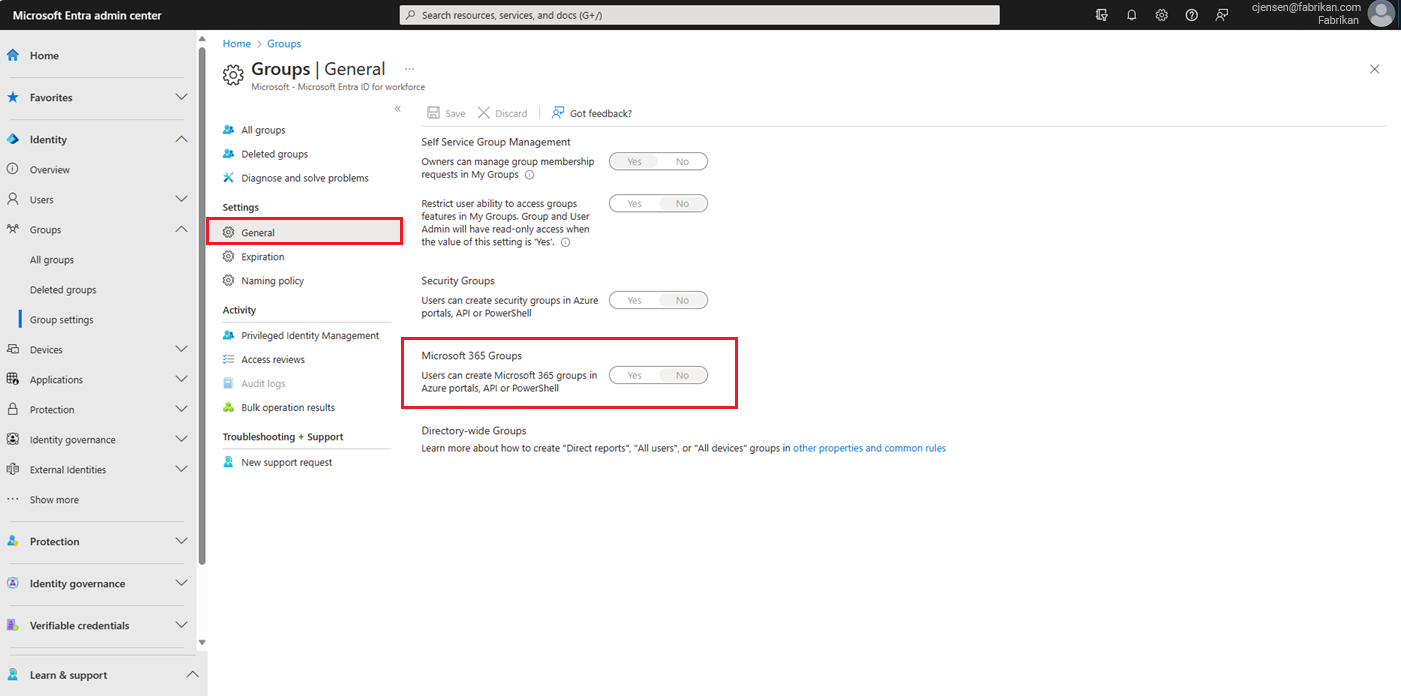
Stel in dat gebruikers Microsoft 365-groepen kunnen maken in de Azure-portal, API of PowerShell naar Ja-.
Selecteer Opslaan om de groepsinstellingen op te slaan wanneer u klaar bent.
Verlooptijd van groep instellen
Log in bij het Microsoft Entra-beheercentrum als minimaal een Groepsbeheerder.
Blader naar Identity>Groups>Alle groepen>Vervaldatum om de verloopinstellingen te openen.
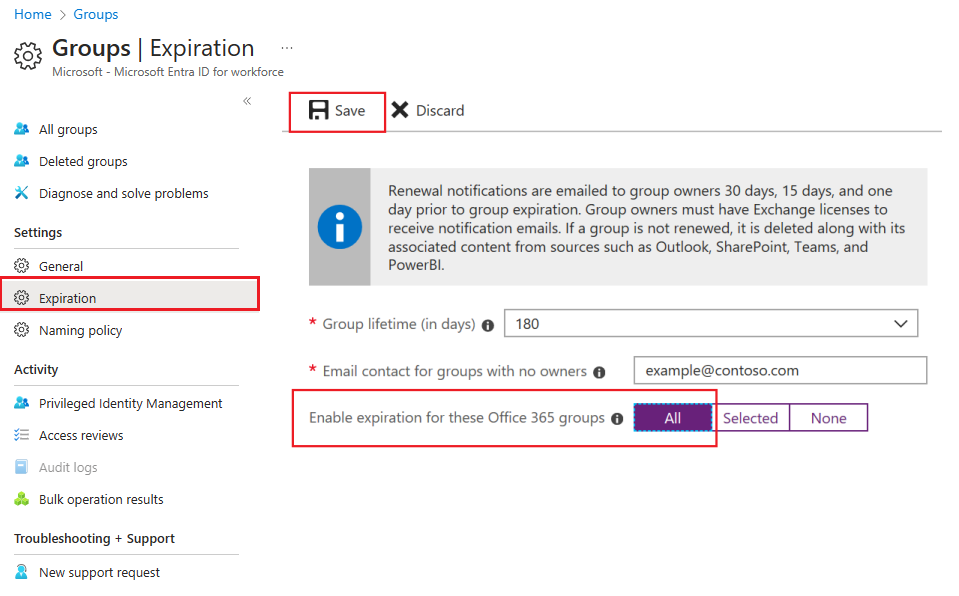
Stel het verloopinterval in. Selecteer een vooraf ingestelde waarde of voer een aangepaste waarde in gedurende 31 dagen.
Geef een e-mailadres op waarin verlopen meldingen moeten worden verzonden wanneer een groep geen eigenaar heeft.
Voor deze quickstart stelt u Verlooptijd inschakelen voor deze Microsoft 365-groepen in op Alles.
Selecteer Opslaan om de verloopinstellingen op te slaan wanneer u klaar bent.
Dat is het! In deze quickstart hebt u het verloopbeleid voor de geselecteerde Microsoft 365-groepen ingesteld.
Middelen opschonen
Het vervalbeleid opheffen
- Meld u aan bij het Microsoft Entra-beheercentrum als ten minste een gebruikersbeheerder.
- Navigeer naar Identity>Groups>All groups>Expiration.
- Stel Verlooptijd inschakelen voor deze Microsoft 365-groepen in op Geen.
Het maken van gebruikers voor groepen uitschakelen
- Blader naar Identity>Groepen>Groepsinstellingen>Algemeen.
- Stel dat gebruikers Microsoft 365-groepen kunnen maken in Azure-portals naar Geen.
Volgende stappen
Zie het volgende artikel voor meer informatie over verloopdatum, waaronder PowerShell-instructies en technische beperkingen: